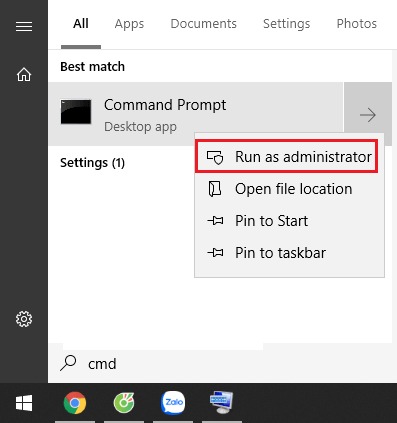Bạn đã biết được cách kiểm tra địa chỉ IP trên máy tính chưa? Nếu chưa, vậy bạn đừng vội bỏ qua bài viết này. Bởi lẽ những thông tin mà chúng tôi chia sẻ dưới đây sẽ giúp bạn biết được địa chỉ IP là gì và cách để kiểm tra được địa chỉ IP nhanh chóng, đơn giản nhất. Hãy cùng chúng tôi tham khảo ngay bạn nhé!
IP là gì?
Nếu như bạn là người mới dùng máy tính và đang gặp những vấn đề về kết nối mạng. Chắc hẳn sẽ có lúc bạn sẽ tự hỏi bản thân mình rằng địa chỉ IP là gì?
“Địa chỉ IP (Internet Protocol) nói một cách ngắn gọn nó có nghĩa là một địa chỉ giao thức của internet. Địa chỉ này cũng tương tự như với địa chỉ doanh nghiệp hay là địa chỉ nhà của bạn vậy. Khi những thiết bị phần cứng trong mạng Internet nếu như muốn giao tiếp và kết nối với nhau thì đều phải có địa chỉ IP.”

Công dụng của địa chỉ IP là gì?
Chính địa chỉ IP sẽ giúp cho những thiết bị trên cùng mạng Internet phân biệt, nhận ra nhau. Và từ đó những thiết bị này có thể giao tiếp được với nhau. Không những thế địa chỉ IP còn cung cấp danh tính của những thiết bị đã được kết nối trong cùng mạng LAN. Cũng tương tự như địa chỉ của một doanh nghiệp hay nhà ở đều có vị trí cụ thể.
Ngoài ra để chia sẻ những dữ liệu trong cùng mạng LAN thì bạn cũng cần phải sử dụng tới địa chỉ IP. Hay bạn muốn kết nối máy tính của mình với người khác để chơi game thì cũng cần dùng tới địa chỉ IP….. Và IP còn có rất nhiều công dụng hữu ích khác, bạn đọc có thể tự tìm hiểu thêm. Vậy để kiểm tra địa chỉ IP của máy tính bạn cần làm gì? Hãy cùng chúng tôi khám phá trong mục tiếp theo nhé!
3 Cách kiểm tra IP trên máy tính
Đối với những máy tính dùng hệ điều hành Windows, sẽ có hai cách kiểm tra địa chỉ IP. Đó chính là:
Cách 1: Kiểm tra địa chỉ IP trên máy tính bằng Command Prompt
- Bước 1: Trước hết bạn hãy mở cửa sổ Command Prompt. Để mở cửa sổ này bạn hãy nhấn tổ hợp phím Windows + R. Lúc này hộp thoại Run sẽ hiện ra, bạn hãy nhập cmd rồi click vào OK
- Bước 2: Khi cửa sổ Command Prompt hiện lên bạn hãy nhập lệnh ipconfig, sau đó nhấn Enter. Lúc này địa chỉ IP sẽ hiện lên ở dòng IPv4 Address. Và IPv4 Address chính là địa chỉ IP mà bạn đang cần tìm.
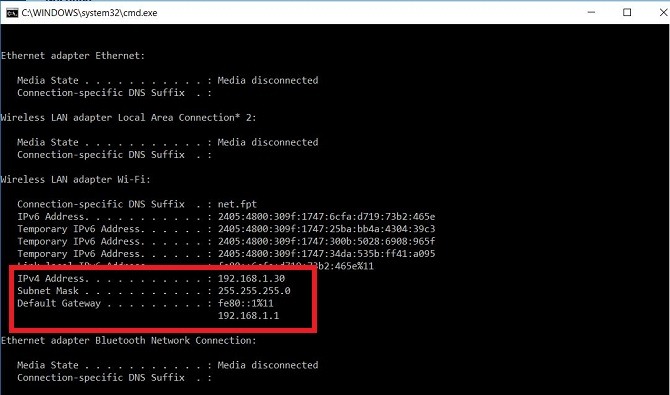
Cách 2: Kiểm tra địa chỉ IP trên máy tính bằng thanh Taskbar
- Bước 1: Với cách này, trước hết bạn hãy mở Control panel. Sau đó bạn hãy click vào View network status and tasks ở trong mục Network and Internet.
- Bước 2: Tiếp theo các bạn hãy click vào tên mạng đang kết nối Internet tại mục Connection để xem trạng thái kết nối.
- Bước 3: Tiếp tục trong cửa sổ trạng thái bạn hãy chọn Detail.
- Trong cửa sổ thông tin chi tiết mới bạn sẽ nhìn thấy một địa chỉ IP được liệt kê. Bạn hãy tìm trường có tên là IPv4 Address. Đây chính là địa chỉ Ip mà bạn đang cần tìm.
Cách 3: Xem địa chỉ IP online
Có nhiều cách để xem địa chỉ IP Online. Bạn có thể vô google gõ: “What is my IP” Có thể google sẽ show ra luôn cho bạn.
Hoặc nếu không bạn có thể truy cập vào trang: www.whatismyip.com để xem IP của mình
Như vậy chúng tôi đã giúp bạn giải đáp được câu hỏi địa chỉ IP là gì? Và cách kiểm tra địa chỉ IP trên máy tính nhanh nhất. Hy vọng bài viết này sẽ hữu ích với bạn. Ngoài ra đừng quên theo dõi chuyên trang của chúng tôi để tích góp thêm được nhiều kinh nghiệm cùng với những mẹo hay khác về máy tính bạn nhé.
Nếu thấy những thông tin mà chúng tôi đưa ra hay, bạn hãy chia sẻ với bạn bè và người thân của mình tham khảo nhé. Chúc các bạn thực hiện thành công!